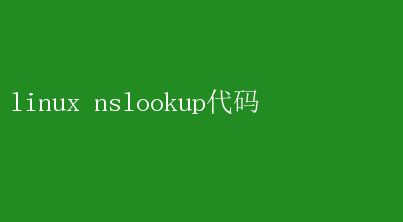
無論是系統管理員、網絡工程師,還是安全專家,nslookup都是他們工具箱中的重要一員
本文將深入探討nslookup命令的功能、用法以及它在不同場景下的應用,幫助讀者充分利用這一強大的工具
nslookup簡介 nslookup(name server lookup)命令用于查詢DNS信息,包括域名對應的IP地址、IP地址對應的域名、域名服務器(NS)記錄、郵件交換(MX)記錄等
它有兩種工作模式:交互模式和非交互模式
交互模式允許用戶輸入一系列命令,連續查詢DNS信息;非交互模式則直接返回特定查詢的結果
nslookup命令通常已經預裝在大多數Linux發行版中,如果系統中沒有,可以通過包管理器進行安裝
例如,在CentOS系統上,可以使用`yum install -y bind-utils`命令進行安裝
基本語法與選項 nslookup命令的基本語法為: nslookup【-option】 【name |-】【server】 其中,`【name】`表示要查詢的域名或IP地址,`【server】`表示可選的DNS服務器地址
nslookup提供了多種選項,以滿足不同的查詢需求: - `-query=TYPE`或 `-type=TYPE`:設置查詢類型,如A(IPv4地址)、AAAA(IPv6地址)、NS(域名服務器)、MX(郵件交換記錄)等
- `-timeout=NUMBER`:設置等待響應的超時時間,單位為秒
- `-sil`:不顯示任何警告信息
- `-debug`:啟用調試模式,顯示詳細的查詢過程和信息
此外,在交互模式下,nslookup還支持一系列內部命令,如`set type=ns`(設置查詢類型為NS記錄)、`server DNS服務器`(指定查詢的DNS服務器)等
實際應用與示例 查詢域名對應的IP地址 要查詢特定域名對應的IP地址,只需在終端中輸入`nslookup`命令,后跟域名
例如: nslookup www.google.com 這將返回`www.google.com`對應的IPv4和IPv6地址,以及其他相關信息,如DNS服務器和域名的TTL(Time to Live)值
反向查詢IP地址對應的域名 nslookup同樣支持反向查詢,即根據給定的IP地址查找相應的域名
例如: nslookup 8.8.8.8 這將返回`8.8.8.8`對應的域名,以及其他相關信息
反向查詢通常用于驗證IP地址是否與特定域相關
查詢指定類型的DNS記錄 除了查詢域名和IP地址之外,nslookup還可以查詢特定的DNS記錄
例如,要查詢`example.com`的NS記錄,可以使用: nslookup -type=ns example.com 這將返回`example.com`的NS記錄,即負責解析該域名的域名服務器列表
同樣,可以使用`-type=mx`查詢郵件交換記錄,使用`-type=soa`查詢起始授權記錄等
指定自定義的DNS服務器進行查詢 默認情況下,nslookup使用系統配置的DNS服務器進行查詢
但也可以通過指定自定義的DNS服務器進行查詢
例如,要使用Google的DNS服務器(8.8.8.8)查詢`example.com`的IP地址,可以使用: nslookup example.com 8.8.8.8 這將使用指定的DNS服務器進行查詢,并返回結果
進入交互模式進行連續查詢 在交互模式下,用戶可以輸入一系列命令進行連續查詢
例如: nslookup 進入交互模式后,可以輸入`baidu.com`查詢`baidu.com`的IP地址,輸入`set type=ns`設置查詢類型為NS記錄,輸入`server DNS服務器`指定查詢的DNS服務器等
交互模式為連續查詢提供了極大的便利
調試與故障排除 nslookup的調試模式為網絡故障排除提供了有力支持
啟用調試模式后,nslookup將顯示詳細的查詢過程和信息,包括發送的查詢請求、接收的響應數據包等
例如: nslookup -debug example.com 這將返回詳細的調試信息,有助于診斷DNS查詢問題
實戰應用 在實際應用中,nslookup具有廣泛的應用場景
例如: - 網絡診斷:當網絡連接出現問題時,可以使用nslookup查詢DNS信息,診斷問題所在
- 安全審計:安全專家可以使用nslookup查詢域名的MX記錄、NS記錄等,檢查郵件服務器和域名服務器的配置情況,以發現潛在的安全風險
- 系統配置:系統管理員可以使用nslookup